스탬플 도구는 디지털 예술에서 주로 리터칭 목적으로 사용됩니다. 그러나 디지털 페인팅 및 매트 페인팅에서 창의적인 요소로서 큰 잠재력을 지니고 있습니다. 이 안내서에서는 스탬플 도구를 단순한 오류 수정뿐만 아니라 복잡하고 구조화된 텍스처를 만드는 데 어떻게 활용할 수 있는지 알게 됩니다.
주요 발견
- 스탬플 도구는 창의적인 텍스처링 및 페인팅에 사용될 수 있습니다.
- 브러시 팁의 선택이 결과물에 결정적입니다.
- 더 나은 결과를 얻기 위해 설정을 정기적으로 조정하는 것이 중요합니다.
- 다양한 브러시 팁은 예술적인 과정을 크게 개선할 수 있습니다.
단계별 안내
스탬플 도구의 잠재력을 최대한 발휘하기 위해 이 구조화된 안내를 따르세요:
1. 설정 및 준비
그래픽 프로그램에서 새로운 레이어를 선택하는 것부터 시작하세요. 별도의 레이어에서 작업하는 것은 언제든지 변경 사항을 되돌릴 수 있는 가능성을 보장하는 데 필수적입니다. 목표로 하는 텍스처의 종류에 맞는 적절한 브러시 팁을 선택했는지 확인하세요.
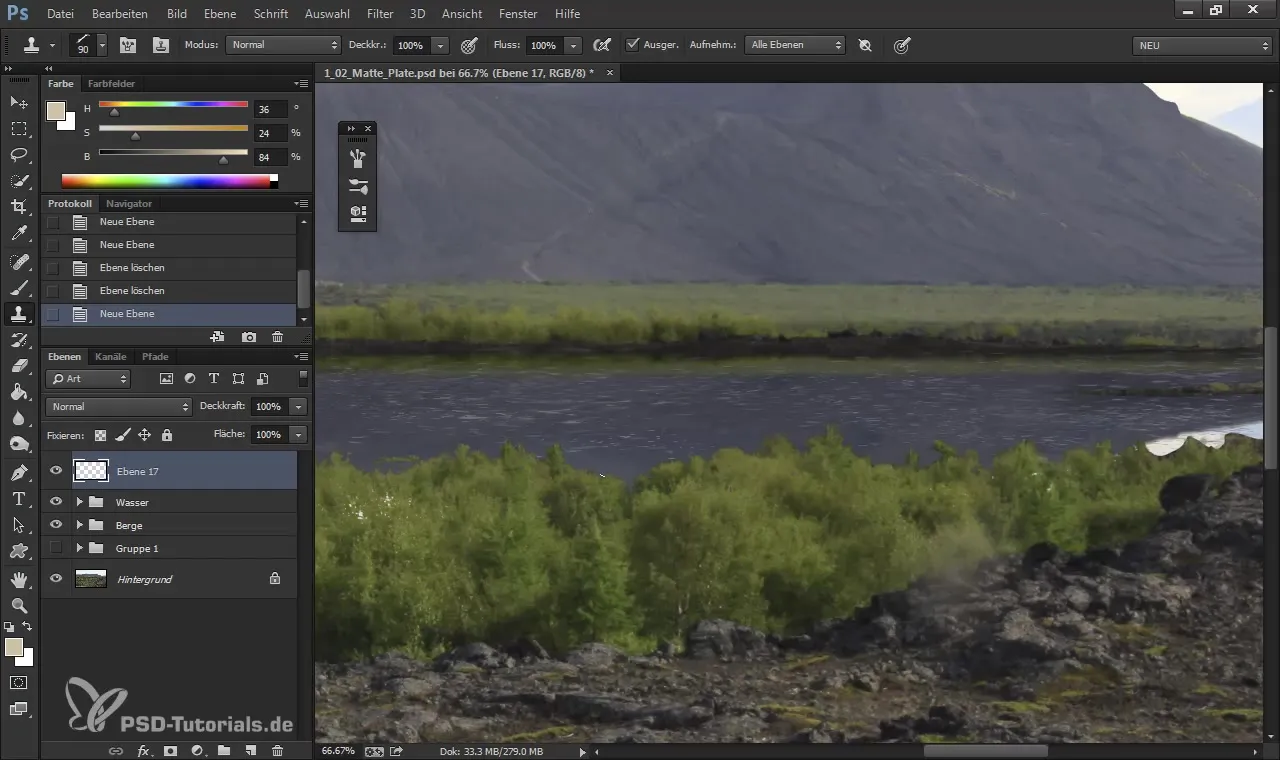
2. 적절한 브러시 팁 선택하기
브러시 팁의 선택은 원하는 결과에 결정적입니다. 사전 정의된 브러시를 사용하거나 직접 브러시 팁을 만들 수 있습니다. 식물과 같은 브러시 팁은 자연적인 구조를 생성하는 데 최적의 선택입니다.
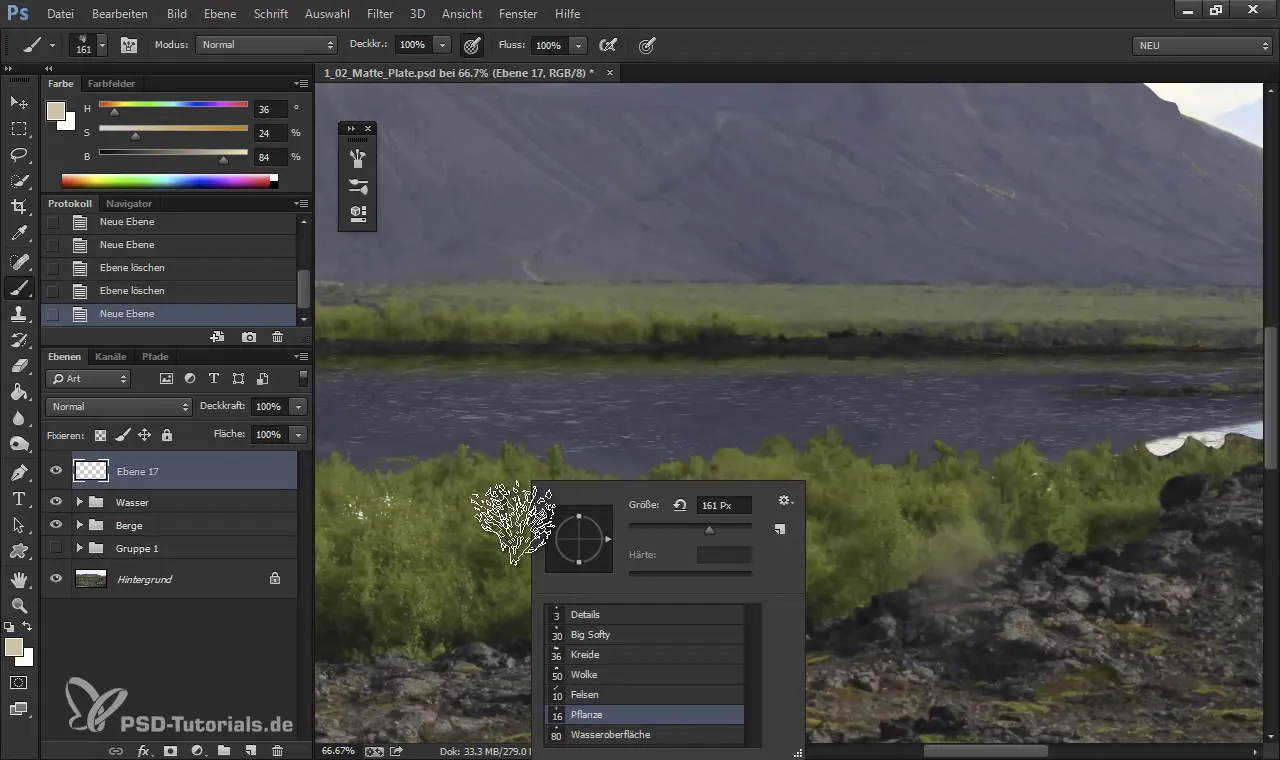
3. 스탬핑 준비하기
색상뿐만 아니라 구조를 전송하기 위해 ALT 키를 누른 상태에서 스탬핑할 적절한 영역을 선택하세요. 이렇게 하면 단색 영역 대신 텍스처를 활용할 수 있습니다.
4. 효과적인 스탬핑
스탬핑을 시작할 때 동일한 형태로 너무 오랫동안 작업하지 않도록 주의하세요. 이는 전체 영역이 복사되고 원하는 세부 사항이 강조되지 않게 됩니다. 대신 2-3회 붓질한 후 새로운 영역으로 전환하고 형태가 조화를 이루도록 유의하세요.
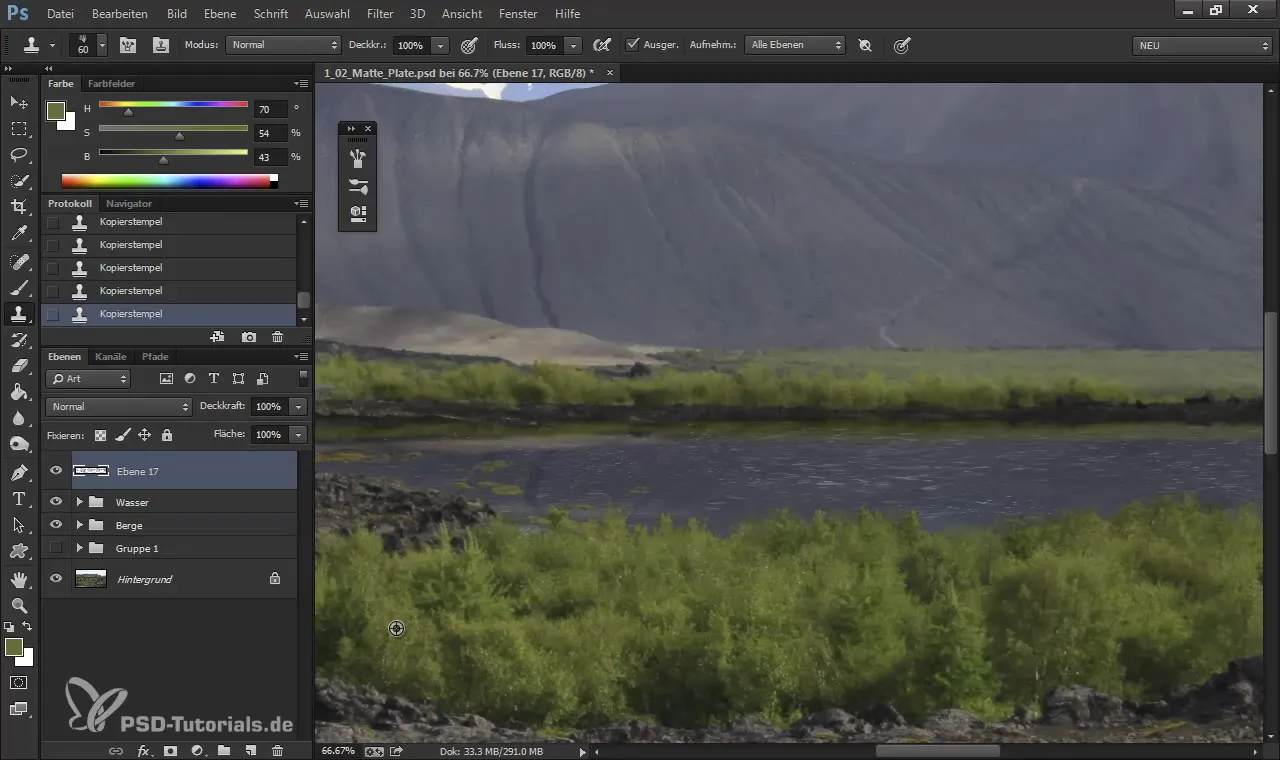
5. 변화를 유지하기
작업에 더 많은 역동성과 다양성을 제공하기 위해 다양한 브러시 팁을 사용하세요. 예를 들어, 더 부드러운 또는 더 선명한 가장자리를 생성하기 위해 브러시 팁을 전환하고 더 사실적인 효과를 얻을 수 있습니다.
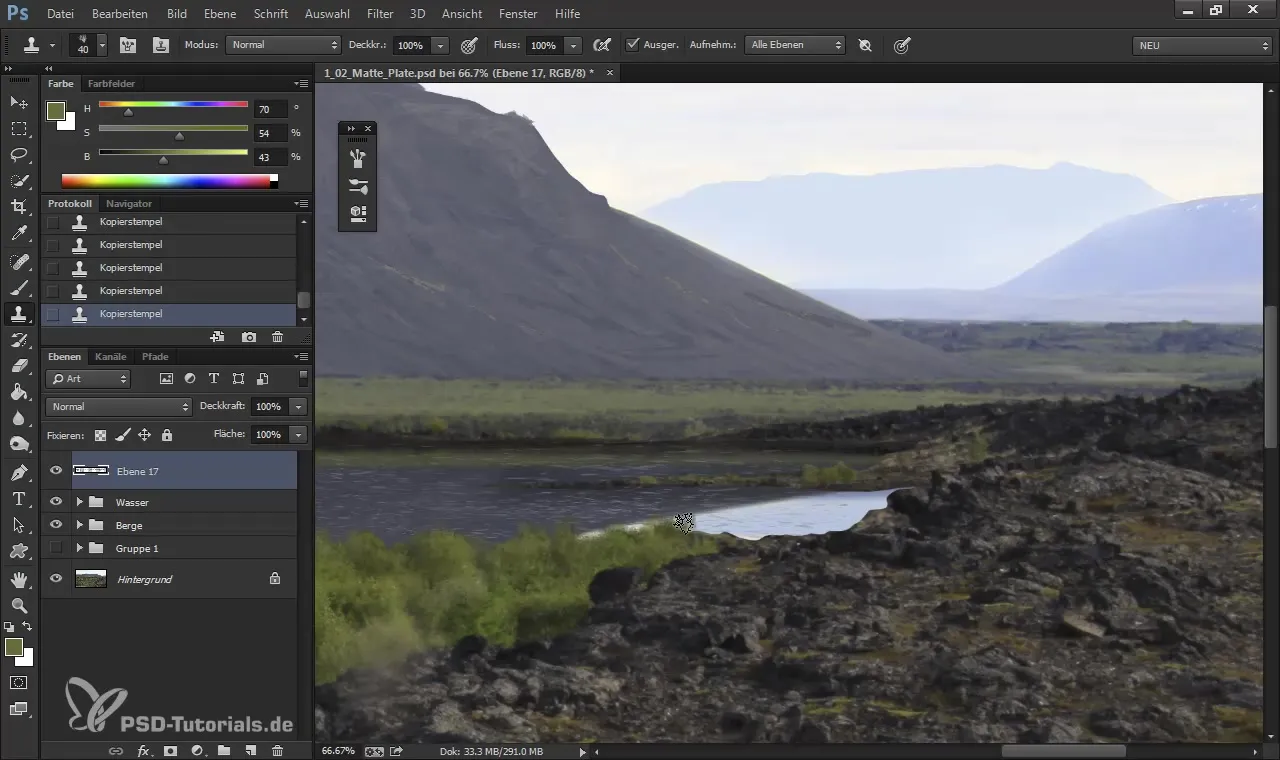
6. 브러시 크기 조정
필요에 따라 브러시 크기를 조정해야 합니다. 작은 브러시는 더 세밀한 영역을 스탬핑하는 데 도움이 될 수 있으며, 큰 브러시는 넓은 영역에 더 적합합니다.
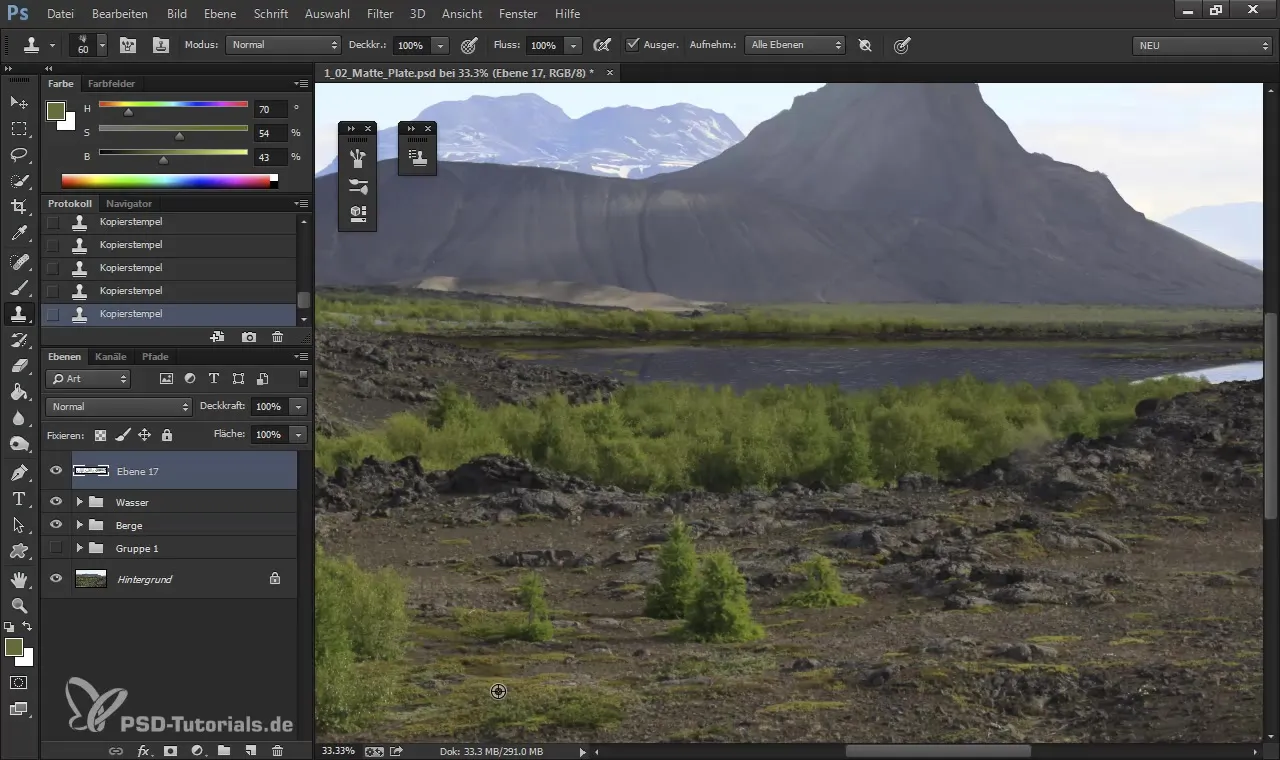
7. 폭과 높이 설정 사용하기
이미지의 특정 객체에서 세부사항을 복사하려면 스탬플 도구의 폭과 높이 설정을 조정할 수 있습니다. 이렇게 하면 캡처한 자료를 조정하여 이미지의 맥락에 맞출 수 있습니다.
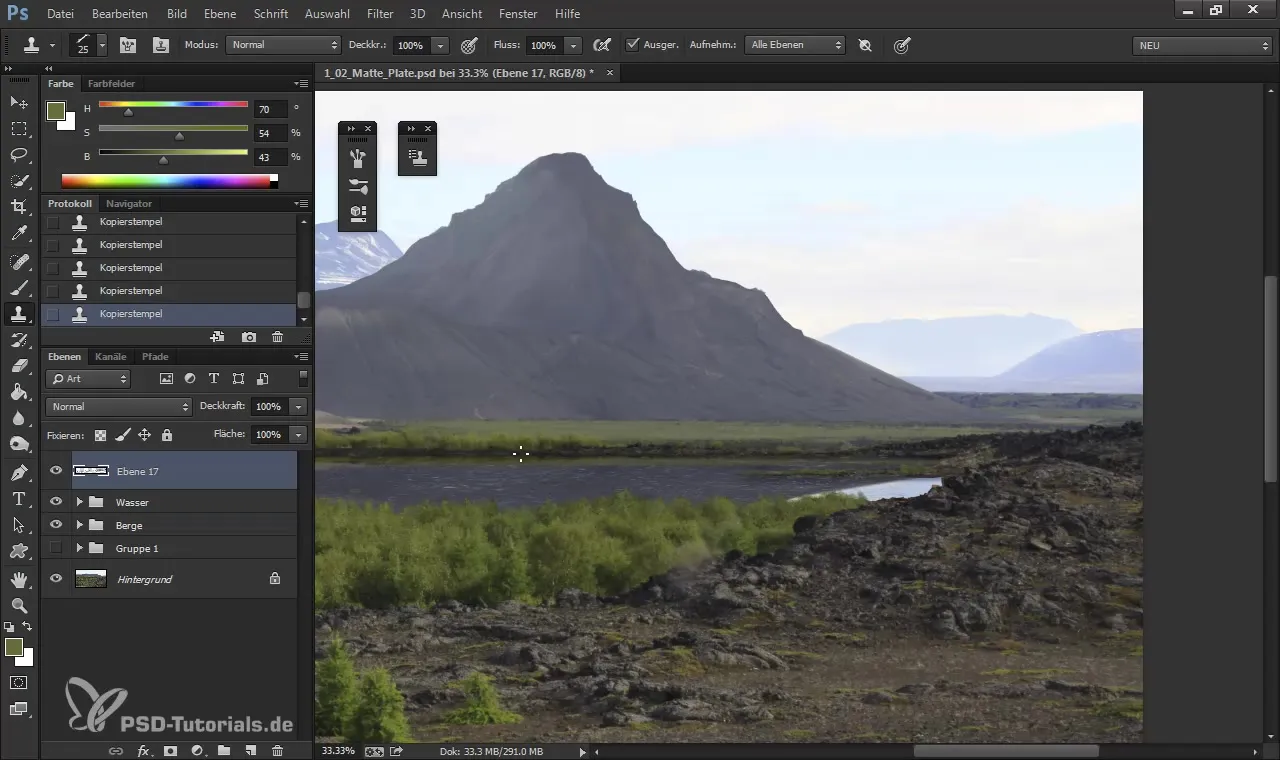
8. 수정 및 마무리
기본적인 텍스처를 작업한 후 정기적으로 수정을 하는 것이 중요합니다. 모든 가장자리와 텍스처의 불일치를 확인하고 스탬플 도구를 사용하여 이를 수정하세요.
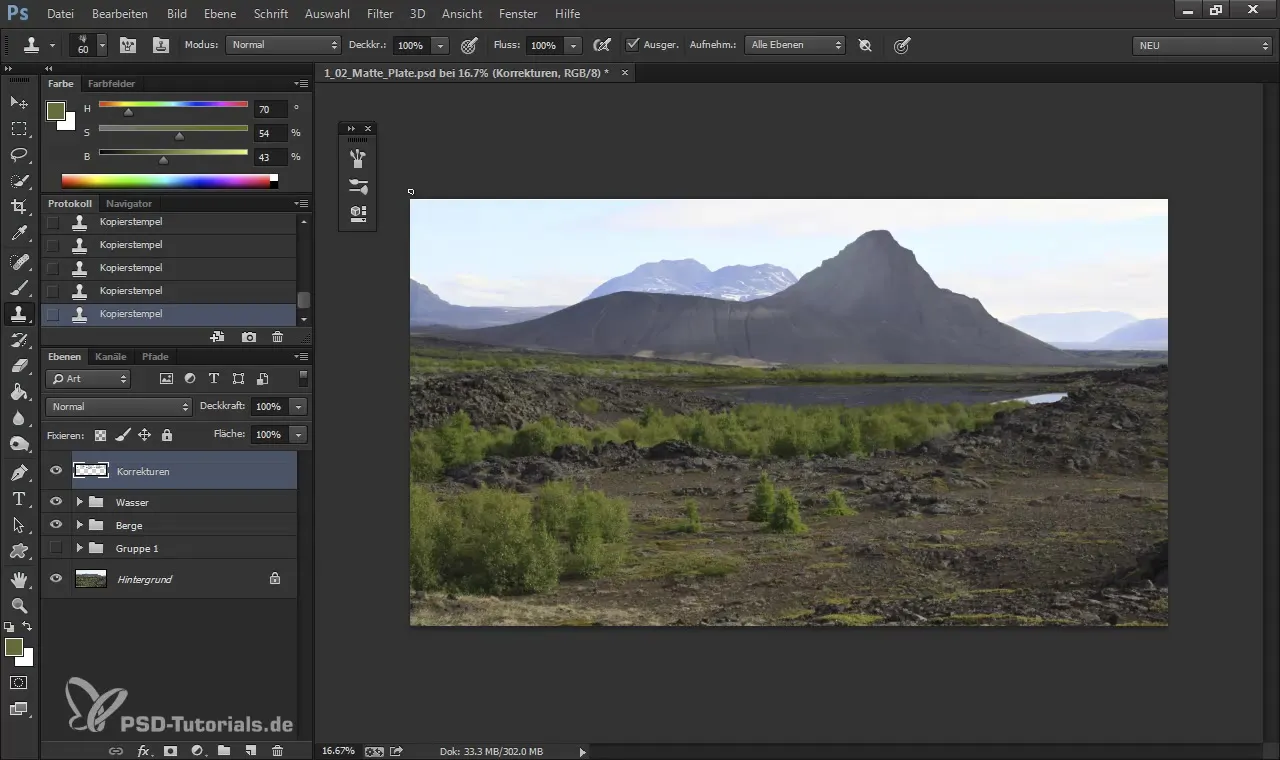
9. 마지막 단계 및 최종 점검
작품을 완성했다고 생각하기 전에 최종 점검을 수행하세요. 모든 요소를 점검하고 마지막 수정을 진행하여 모든 것이 조화롭게 보이도록 하세요.
요약 – 디지털 페인팅 & 매트 페인팅: 스탬플 도구를 창의적으로 사용하기
스탬플 도구는 리터칭과 창의적 작업 모두에서 유용한 다용도 도구입니다. 브러시 팁, 설정 및 다양한 스탬핑을 올바르게 이해함으로써 인상적인 텍스처와 세부 정보를 디지털 예술에 통합할 수 있습니다.
자주 묻는 질문
스탬플 도구란 무엇이며 어떤 용도로 사용되나요?스탬플 도구는 이미지에서 텍스처와 세부 사항을 다른 이미지로 전송하거나 원치 않는 요소를 리터칭하는 데 사용됩니다.
올바른 브러시 팁은 어떻게 선택하나요?브러시 팁의 선택은 생성하려는 텍스처에 기반하여 이루어져야 하며, 예를 들어 식물이나 기타 자연 구조를 선택해야 합니다.
설정에서 무엇을 주의해야 하나요?객체를 올바르게 스케일하기 위해 폭과 높이를 변경하고 필요에 따라 불투명도를 조정하세요.
여러 개의 브러시 팁이 필요하나요?네, 다양한 브러시 팁은 보다 다양한 효과를 제공하고 더 사실적인 결과를 얻는 데 도움이 됩니다.
수정 검사가 중요한 이유는 무엇인가요?정기적인 검사는 이미지가 일관되게 유지되고 전체적인 그림을 방해하는 원치 않는 요소가 없도록 보장합니다.


